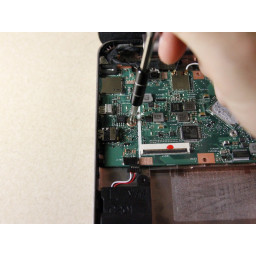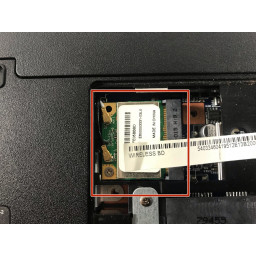Замена материнской платы Asus Chromebook C201PA-DS02-LG

- ВКонтакте
- РћРТвЂВВВВВВВВнокласснРСвЂВВВВВВВВРєРСвЂВВВВВВВВ
- Viber
- Skype
- Telegram
Шаг 1
Используйте металлический spudger, чтобы оторвать две ноги ближе всего к петле ноутбука.
Ножки крепятся к ноутбуку с помощью клея, поэтому после многократного снятия они могут не слипаться.
Шаг 2
Открутите семь винтов 4 мм с помощью отвертки Phillips # 0.
Покачайте пластину взад-вперед, чтобы ослабить клей под пластиной.
После снятия клей не будет прежним, и при повторной сборке может потребоваться больше клея.
Поверните отвертку против часовой стрелки, чтобы выкрутить винты.
Не кладите руку или руку на клей.
Шаг 3
С помощью крестообразной отвертки № 0 открутите 4-миллиметровый винт. Поверните отвертку против часовой стрелки, чтобы отвернуть винт.
Шаг 4
С помощью крестообразной отвертки № 0 открутите шесть 5-миллиметровых винтов.
С помощью крестообразной отвертки № 0 открутите два 6-миллиметровых винта.
Шаг 5
Используйте пинцет, чтобы аккуратно потянуть вверх на клейкую черную ленту.
Шаг 6
Используйте пластиковый инструмент открытия, чтобы отодвинуть клавиатуру от краев компьютера.
Края будут шуметь.
Шаг 7
Используйте пинцет, чтобы потянуть вверх и отсоединить антенные кабели Wi-Fi.
Удаление кабелей может вызвать шумы.
Шаг 8
Переверните вверх белую полосу, которая соединяет тонкую белую полоску, используя пластиковый инструмент открытия.
Возьмите тонкую белую полоску и потяните ее назад, чтобы снять полоску с разъема.
Шаг 9
Используйте пинцет, чтобы аккуратно потянуть вверх и оторваться от ЖК-кабеля. Это может помочь сделать это на каждой стороне вложения, а не в одно нажатие.
Удаление кабеля может вызвать шумы.
Шаг 10
Используйте пластиковый инструмент открытия, чтобы поднять черную полосу над широкой черной полосой в разъеме.
Возьмите широкую черную полоску и потяните ее назад, чтобы снять полоску с разъема.
Снимите клавиатуру, подняв ее прямо вверх.
Шаг 11
Переверните вверх белую полосу, которая соединяет тонкую белую полоску, используя пластиковый инструмент открытия.
Возьмите тонкую белую полоску и потяните ее назад, чтобы снять полоску с разъема.
Шаг 12
Снимите разъем радуги, крепко взявшись за провода радуги и потянув прямо назад. Это поможет закрепить материнскую плату, когда вы тянете.
Шаг 13
Используйте пинцет, чтобы аккуратно схватить разъем провода и потяните прямо назад.
Шаг 14
С помощью крестообразной отвертки № 0 открутите 4 мм винты. Поверните отвертку против часовой стрелки, чтобы отвернуть винты.
Один из винтов может быть скрыт под черным ЖК-разъемом.
Шаг 15
Используйте пластиковый инструмент открытия, чтобы поднять материнскую плату от основания. Возможно, вам придется поиграть, чтобы освободить его.
Комментарии
Пока еще нет ниодного комментария, оставьте комментарий первым!
Также вас могут заинтересовать
Вам могут помочь


Лаборатория ремонта

Nicom
Не работает ноутбук Asus?
Вызовите мастера или курьера на дом оформив заявку, она будет передана в подходящие мастерские.